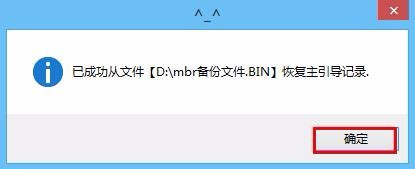1、将老毛桃u盘启动盘插到电脑usb后置接口,然后重启,屏幕上出现开机画面后按快捷召堡厥熠键打开老毛桃主菜单,将光标移至“【02】运行老毛桃Win8PE防蓝屏版(新电脑)”并回车,如下图所示

2、登录pe系统后,打开桌面左下角的开始菜单,点击“引导工具--扇区小工具BOOTICE”,如下图所示
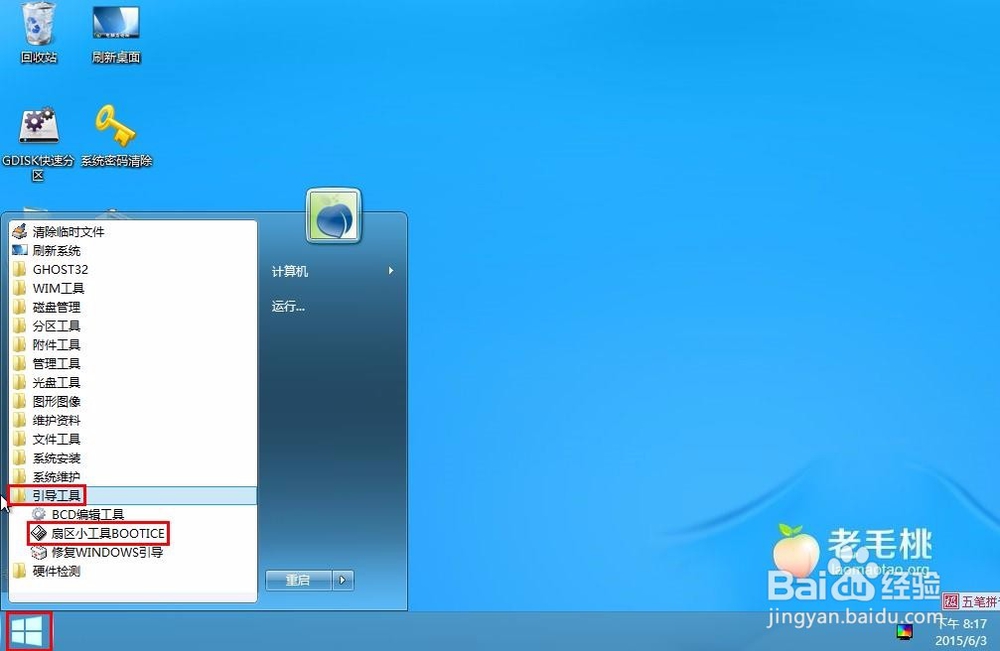
3、接着在BOOTICE界面中点击“主引导记录”按钮,如下图所示
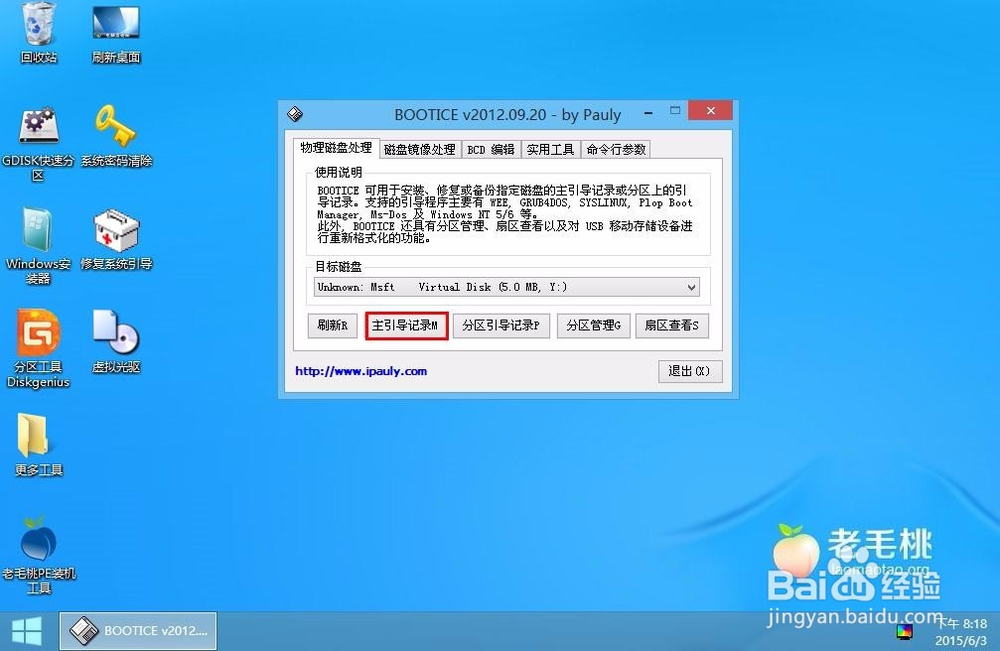
4、打开主引导窗口后,点击“恢复MBR”按钮,如下图所示
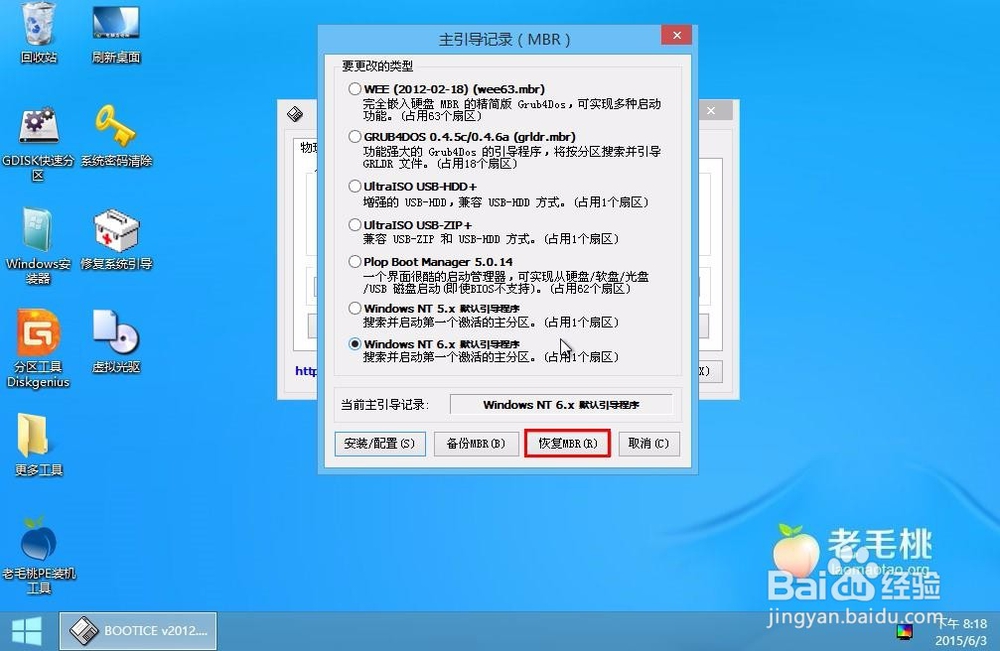
5、进入到mbr备份文件保存目录下,点击选中,然后点击“打开”按钮,如下图所示
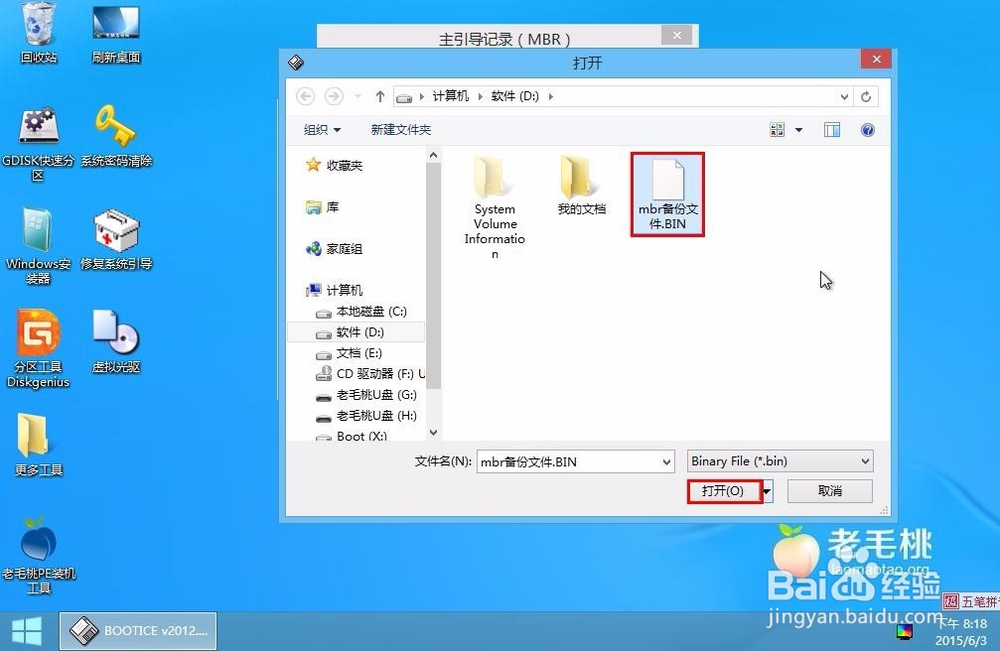
6、输入恢复扇区数并确定,如下图所示
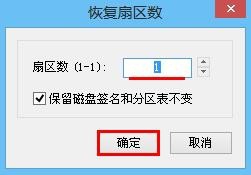
7、在弹出的询问框中点击“确定”恢复主引导记录,如下图所示
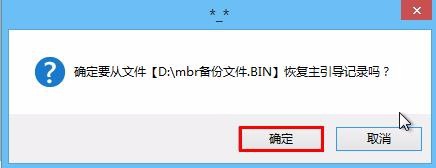
8、操作成功后会弹出信息框提示,点击“确定”关闭即可,如下图所示